Daptar eusi
Upami anjeun tanggung jawab ngajaga jaringan di bumi, kantor, atanapi bisnis anjeun, anjeun terang kumaha pentingna pikeun ngalacak sabaraha alat anu nyambung ka wifi anjeun.
Naha? Aya sababaraha masalah kaamanan, kinerja, sareng pangropéa rutin anu aya hubunganana sareng sambungan jaringan. Kumaha anjeun pariksa? Saha waé anu gaduh aksés anu leres tiasa mariksa nganggo alat anu disayogikeun ku router anjeun atanapi aplikasi anu sanés.
Baca teraskeun pikeun neuleuman langkung seueur ngeunaan nyukcruk jumlah alat anu nyambung ka wifi anjeun.

Aya Aya dua metode dasar anu anjeun tiasa nganggo:
- Kahiji nyaéta ngagunakeun antarmuka wéb router anjeun, anu, dina pamanggih kuring, mangrupikeun metode anu pangsaéna. Ieu mangrupakeun cara basajan pikeun ngidinan Anjeun pikeun nempo sagalana nu disambungkeun. Seuseueurna bakal gaduh catetan alat anu saacanna disambungkeun, sanaos aranjeunna henteu aktip.
- Metoda kadua nyaéta ngagunakeun aplikasi panyeken jaringan. Aplikasi ieu hususna kapaké pikeun anu sering nyeken, sabab nyayogikeun langkung seueur alat pikeun ngalakukeunana.
Métode 1: ngalangkungan Panganteur Wéb Router
Unggal router gaduh antarmuka pangguna anu tiasa dianggo. diaksés via web browser. Antarbeungeut ieu dianggo pikeun ngonpigurasikeun sareng nganalisis router sareng jaringan nirkabel anjeun. Ampir sadayana bakal nunjukkeun alat naon waé anu nyambung ka router anjeun.
Upami anjeun teu acan terang kumaha nyambungkeun kana antarmuka wéb ieu, anjeun tiasa ngalakukeunana ku ngetik alamat IP router dina URL wéb anjeun. browser. IP naalamat mindeng bisa kapanggih dina tonggong atawa handap router Anjeun. Anjeun tiasa ogé pariksa dokuméntasi anu disarengan ku éta. Upami anjeun teu gaduh éta, henteu hariwang. Anjeun tiasa mendakanana nganggo pituduh ieu.
Pikeun Windows
Lengkah 1: Buka ajakan paréntah.
Pindah ka Start Menu atawa ikon Windows di pojok kénca handap desktop Anjeun atawa dina Windows 10,-klik katuhu dina ikon Windows, tur pilih pilarian. Dina widang teang, ngetik "Komando," anu bakal muka "Komando ajakan". Klik di dinya.

Lengkah 2: Jalankeun paréntah ipconfig.
Dina jandela paréntah, ketik “ipconfig” terus pencét enter.
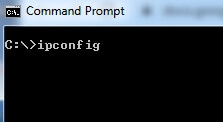
Lengkah 3: Tingali daptar kaluaran.
Dina daptar, panggihan bagian nu nyebutkeun "Gerbang Default". Nomer anu didaptarkeun di gigireun éta nyaéta alamat IP router anjeun.
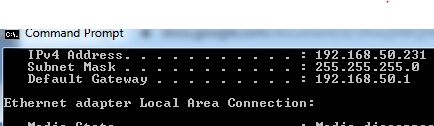
Pikeun macOS
Lengkah 1: Buka Preferensi Sistem.
Klik dina Préferénsi Sistem.
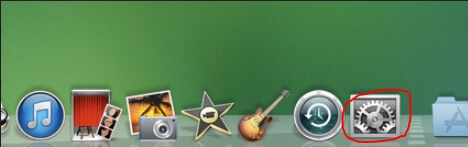
Lengkah 2: Buka setélan Jaringan.
Klik ikon "Jaringan" dina "Internet sareng Wireless".
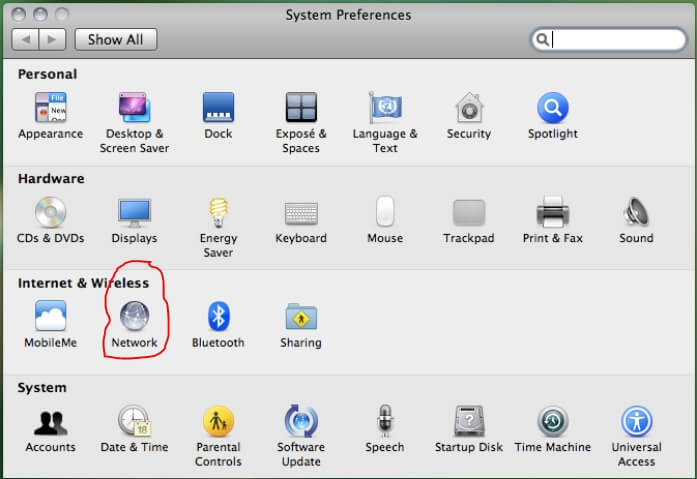
Lengkah 3: Pilih "Wifi" atawa "AirPort" dina panel kénca. Teras klik tombol "Advanced".
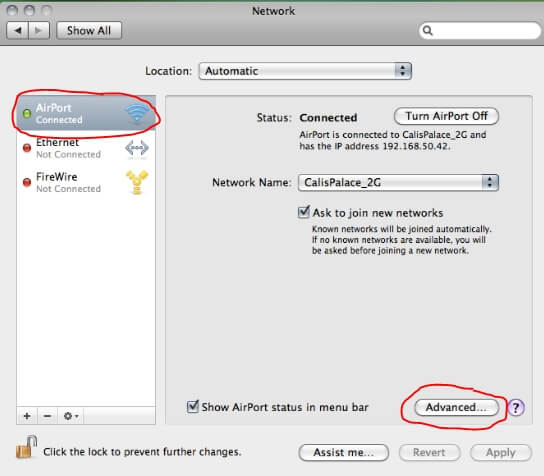
Lengkah 4: Pilih tab TCP/IP.
Anjeun bakal mendakan alamat IP anjeun di dieu. dina "Router."
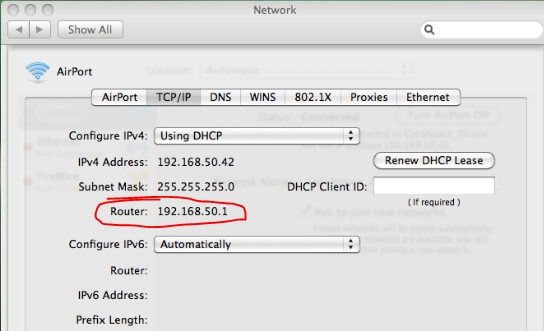
Sanggeus anjeun gaduh alamat IP router anjeun, anjeun ayeuna tiasa muka browser sareng napigasi ka antarmuka wéb router. Ngan ngetik atanapi nempelkeun alamat IP kana URL panyungsi anjeunatawa widang alamat. Ieu bakal mawa anjeun ka layar login router.
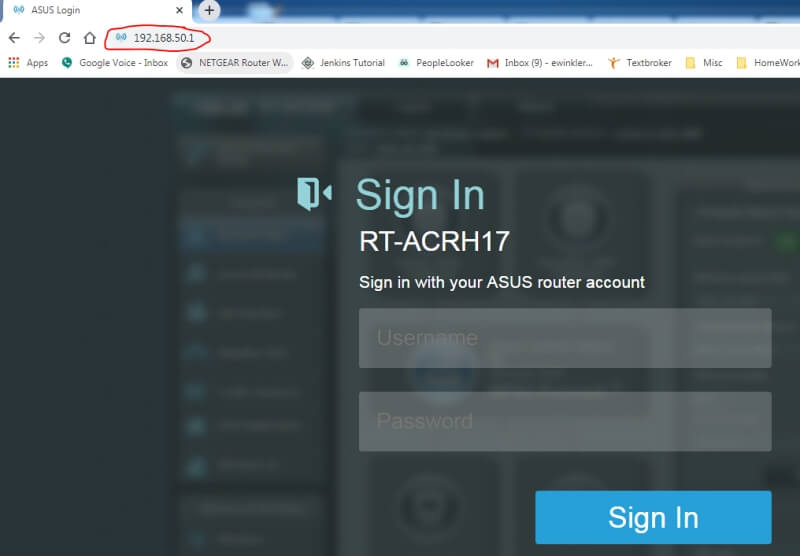
Anjeun bisa jadi butuh ngaran pamaké/sandi pikeun asup kana panganteur. Ieu sering hal basajan kawas admin / admin. Mun anjeun teu nyaho naon éta, tingali dina handap atawa tukang router Anjeun; eta kamungkinan bakal dina stiker dinya. Sandi ogé tiasa aya dina dokuméntasi atanapi dina kotak anu disayogikeun sareng router anjeun.
Upami anjeun teu tiasa mendakan tina salah sahiji ieu, laksanakeun pamilarian Google pikeun kecap akses admin sareng merek sareng modél router anjeun. Upami teu aya solusi ieu anu tiasa dianggo, anjeun panginten kedah ngahubungi produsén router anjeun pikeun kéngingkeun inpormasi login.
Unggal produsén router gaduh antarmuka admin wéb anu béda. Sakali anjeun asup, anjeun bakal kudu néangan ngaliwatan ménu atawa dina dasbor pikeun hal anu bakal daptar sagalana dina jaringan anjeun. Di handap ieu conto ngagunakeun panganteur web disadiakeun ku ASUS. Batur tiasa katingalina rada béda tapi bakal gaduh konsép anu sami.
Antarmuka di handap nembongkeun peta jaringan dina dasbor utama. Upami anjeun ningali dina dasbor ieu dina "klien: 8" (dikurilingan ku beureum), anjeun ningali jumlah alat anu disambungkeun.

Antarmuka anu sanés tiasa gaduh ieu salaku pilihan ménu, atanapi aranjeunna tiasa nelepon aranjeunna. alat tinimbang klien. Anjeun bisa jadi kudu ngumbara di sabudeureun panganteur pikeun manggihan lokasi pasti pikeun ngakses informasi.
Lamun anjeun klik ikon "klien" dina peta jaringan,Anjeun teras bisa ningali daptar klien atawa alat nu disambungkeun atawa geus disambungkeun. Sababaraha bakal mintonkeun duanana sarta bakal nembongkeun aranjeunna salaku aktip atawa teu aktip. Éta ogé nunjukkeun nami pikeun aranjeunna, alamat IP na, sareng alamat MAC alat. Ieu tiasa janten inpormasi anu penting nalika nyobian ngaidentipikasi sadayana.
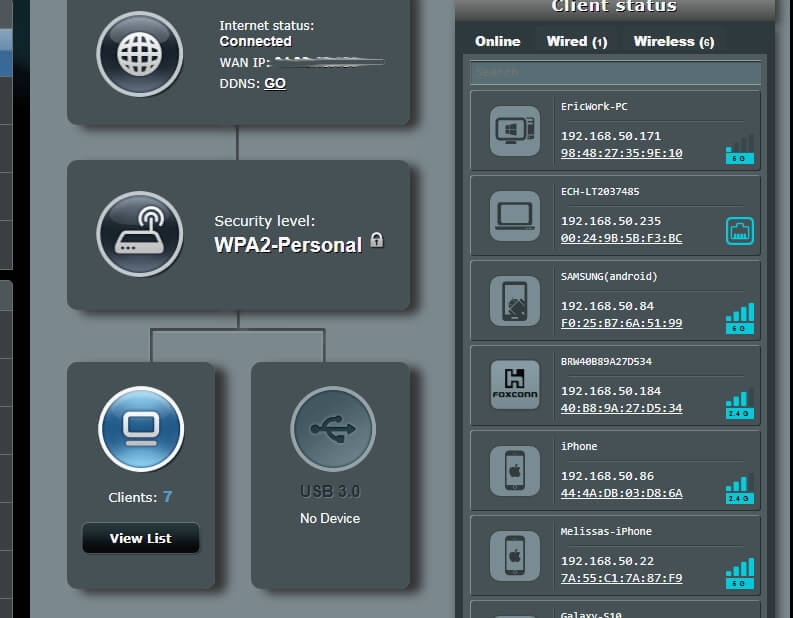
Kalayan antarmuka ieu, anjeun tiasa ngaklik alat individu sareng ningali detilna. Ogé boga pilihan pikeun kadali parental jeung pikeun meungpeuk alat nu teu boga aksés internét.
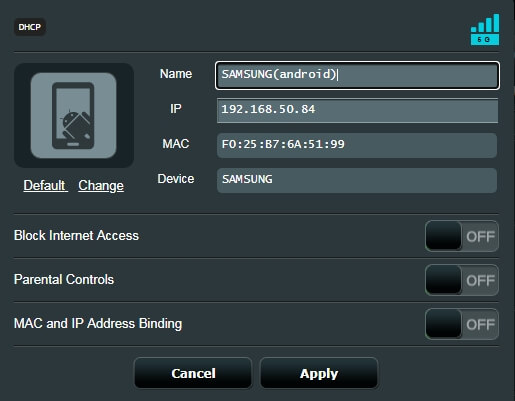
Anjeun oge bisa nempo daptar nu nembongkeun band nu mana aranjeunna dina tur rinci sejenna. Inpormasi ieu malah tiasa diékspor ka spreadsheet kanggo rékaman anjeun.

Aya seueur inpormasi di dieu sareng seueur anu tiasa dilakukeun ku éta. Sakumaha didadarkeun di saméméhna, panganteur pikeun tiap jenis router bisa jadi béda. Anjeun tiasa ngajalajah antarmuka wéb router anjeun pikeun diajar langkung seueur; tong hilap milarian tautan pitulung upami diperyogikeun.
Métode 2: ngalangkungan Aplikasi Scan
Upami anjeun mendakan antarmuka wéb router anjeun rumit, cobian aplikasi panyeken jaringan. Scanner mangrupikeun alat anu dianggo ku pangurus pikeun nangtoskeun kasehatan sareng kaamanan jaringan.
Sababaraha conto scanner populér anu sayogi nyaéta LanScan (macOS), SoftPerfect (macOS, Windows), sareng Angry IP Scanner (macOS, Windows, Linux). Éta tiasa janten cara anu saé pikeun ngalacak alat anjeun sareng mastikeun yén jaringan anjeun aman sareng ngalaksanakeunoge.
Kumaha Ngidentipikasi Alat
Upami anjeun ningali alat dina antarmuka wéb router anjeun atanapi nganggo alat panyeken, anjeun tiasa nyobian ngaidentipikasi aranjeunna. Nalika ningali daptar, sakapeung tiasa sesah pikeun nangtukeun naon atanapi alat anu disambungkeun. Pedaran bisa jadi teu ngabejaan Anjeun; Anjeun kamungkinanana henteu terang alamat MAC unggal gadget di bumi atanapi kantor anjeun.
Upami anjeun ngalaman masalah pikeun ngaidentipikasi alat anu teu dikenal, salah sahiji cara nyaéta ngamimitian mareuman sadaya alat anu dipikanyaho dugi ka anjeun ngahususkeunana. ka hiji-hijina anu tinggaleun dina jaringan.
Lamun anjeun masih teu bisa ngaidentipikasi eta, anjeun salawasna bisa ngarobah sandi router anjeun sarta balikan deui router. Antukna, anjeun bakal terang naon alat anu teu tiasa nyambung. Upami éta mangrupikeun panyusup dina sistem anjeun, ngareset router mugia bakal ngaleungitkeun sareng ngaleungitkeunana.
Naha Pariksa Jumlah Alat anu Nyambung ka Wi-Fi
Nyaho sabaraha alat-sareng jinis naon - disambungkeun ka wifi Anjeun bisa sigana kawas barang cyber ops. Tapi percanten ka abdi, éta henteu. Upami anjeun ngatur jaringan leutik, éta inpormasi anu anjeun kedah perhatikeun.
Aya tilu alesan utama yén ieu penting pikeun anjeun.
Kaamanan
kaamanan jaringan leutik anjeun kacida pentingna. Anjeun teu hoyong maling, hacker, atanapi saha waé anu henteu saé dina sistem anjeun. Anjeun atawa batur bisa jadi korban maling identitas,panipuan kartu kiridit, panipuan rekening bank, atawa tipe séjén cybercrimes. Upami jaringan anjeun dianggo pikeun bisnis anjeun, peretas tiasa maok inpormasi proprietary atanapi rahasia. Anjeun kedah nyegah ieu.
Meunteun périodik naon anu disambungkeun ka wifi anjeun tiasa ngabantosan anjeun mastikeun yén pangguna anu teu dikenal teu aya dina jaringan anjeun. Sahenteuna, upami aya panyusup tapi henteu nyobian kéngingkeun inpormasi anjeun, aranjeunna masih nganggo rubakpita anu anjeun mayar. Intina, ieu maling (kacuali anjeun nawiskeun wifi umum ka sémah atanapi palanggan anjeun).
Kinerja
Seueur teuing alat dina jaringan anjeun tiasa nyababkeun masalah kinerja. Éta tiasa ngalambatkeun, kaleungitan kakuatan sinyal, sareng tiasa ngawitan leupaskeun sambungan. Ieu henteu saé upami anjeun ngandelkeun sambungan internét anjeun pikeun komunikasi pidéo, transfer data, kaulinan online, atanapi panggunaan bisnis. Upami anjeun gaduh router dual-band, tingali sabaraha alat anu aya dina masing-masing sareng sebarkeun di antara dua pikeun mastikeun hiji pita henteu rame.
Panyusup anu maok wifi anjeun ogé tiasa nyababkeun masalah kinerja. Nyaho sabaraha gadget anu rutin dina sistem anjeun bakal ngabantosan anjeun nangtukeun iraha hiji hal atanapi batur nyambung tanpa kanyahoan anjeun.
Pangropéa
Dina bagian saméméhna, urang ngobrol ngeunaan kinerja. Pikeun mastikeun jaringan anjeun berpungsi saé, anjeun kedah ngalacak sabaraha alat anu nyambung, nangtukeun iraha seueur teuing,terus miceun nu teu dihoyongkeun. Ngalaksanakeun pangropéa rutin bakal ngajaga hal-hal lancar, dipercaya, sareng aman.
Ngagunakeun statistik ieu pikeun pangropéa rutin ogé bakal nginpokeun ka anjeun upami sistem anjeun langkung ageung. Internét lambat? Meureun éta teu lepat panyadia anjeun; Anjeun panginten kedah ningkatkeun ka router anu langkung saé atanapi nambihan anu sanés. Ninggalkeun hal-hal anu henteu dicentang tiasa nyababkeun jaringan anjeun pabalatak, macét, sareng kamungkinan ngancurkeun sambungan.
Kecap Pamungkas
Pangropéa rutin sareng pamariksaan jaringan nirkabel anjeun penting pisan. Nangtukeun naon sareng saha anu nyambungkeun éta mangrupikeun bagian tina prosés ieu. Kami ngarepkeun éta ngabantosan anjeun pikeun gampang mariksa alat anu nyambung ka wifi anjeun.
Beri terang upami anjeun gaduh patarosan atanapi koméntar. Kami hoyong ngadangu ti anjeun.

